下面是小编教你笔记本电脑怎么重装系统的步骤:
一、重装注意事项
1、备份好的电脑系统C盘重要的文件,包含桌面的文件哦,建议备份到其他分区
2、小白官网下载一键重装系统软件,首页下载地址:http://www.xiaobaixitong.com/
二、重装步骤:
1、首先双击打开小白一键重装系统软件,紧接着程序启动开始检查电脑的安装环境,请关闭电脑运行的杀毒软件哦,避免影响重装。
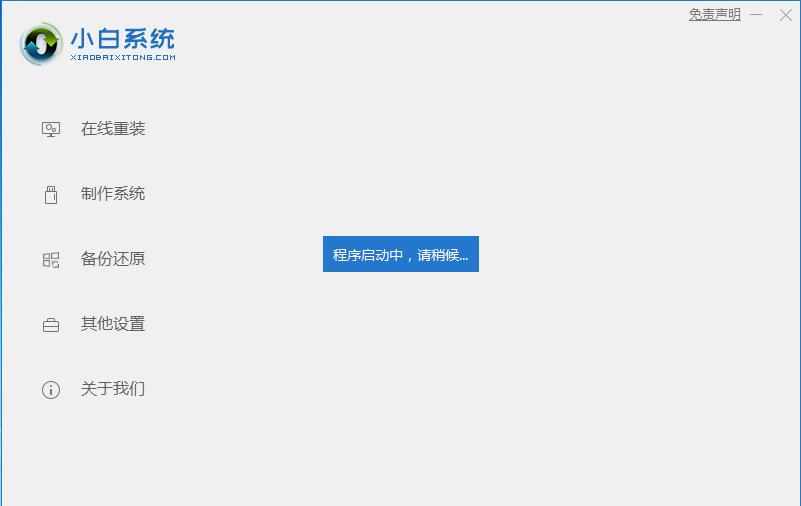
2、接着推荐我们电脑适合安装的系统,这里推荐的win10系统,选择后点击“安装此系统”。
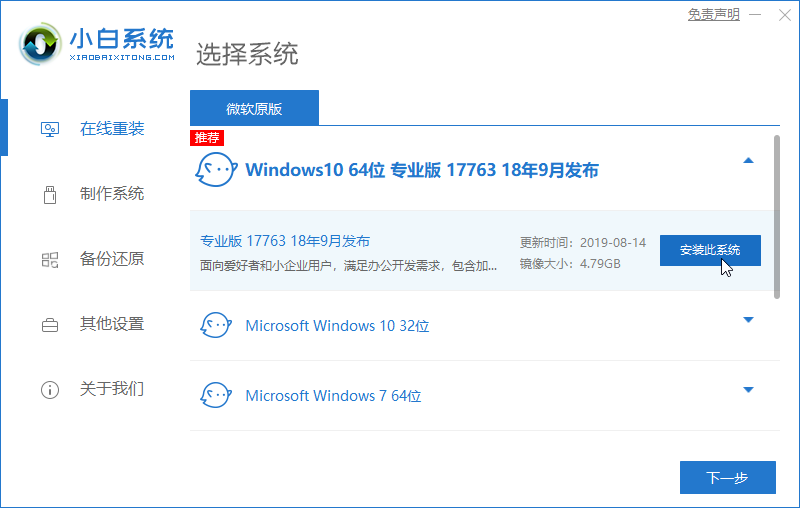
3、接着选择笔记本电脑适合的软件,勾选成功后选择“下一步”。
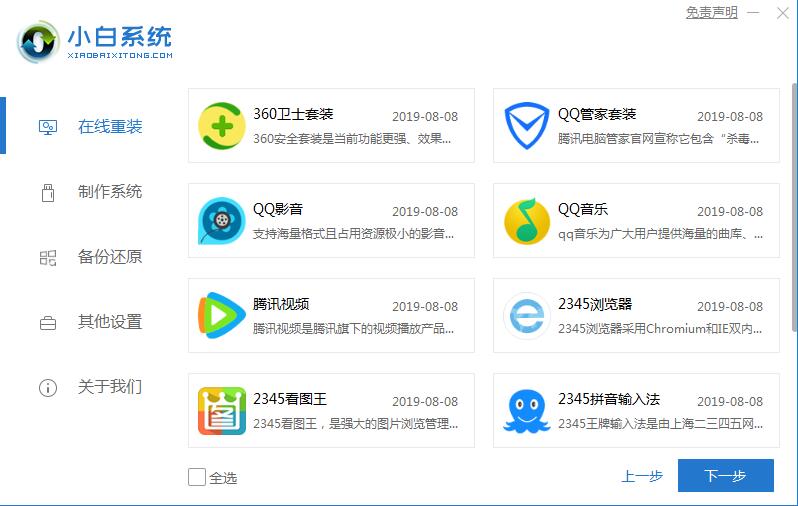
4、接下来小白系统软件自动开始下载win10系统镜像以及电脑软件,需要保证电脑不要断电休眠哦。
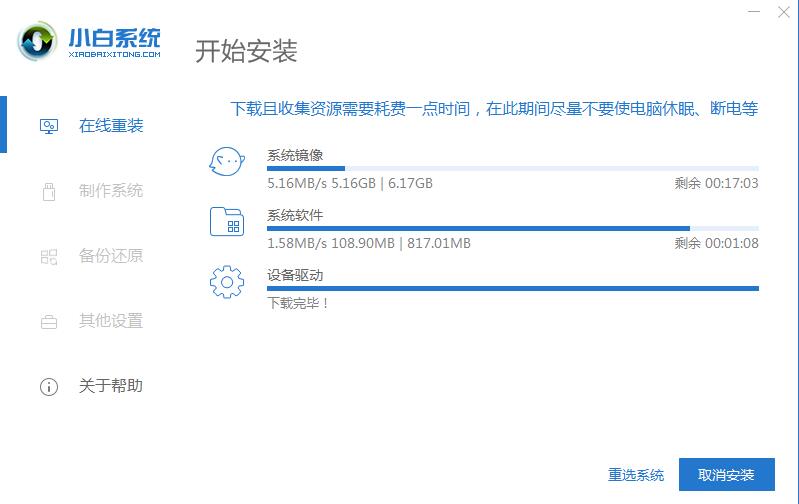
5、小白系统软件自动部署系统完成,下面的操作自动进行,最后只要等待安装成功进入win10系统界面即可。
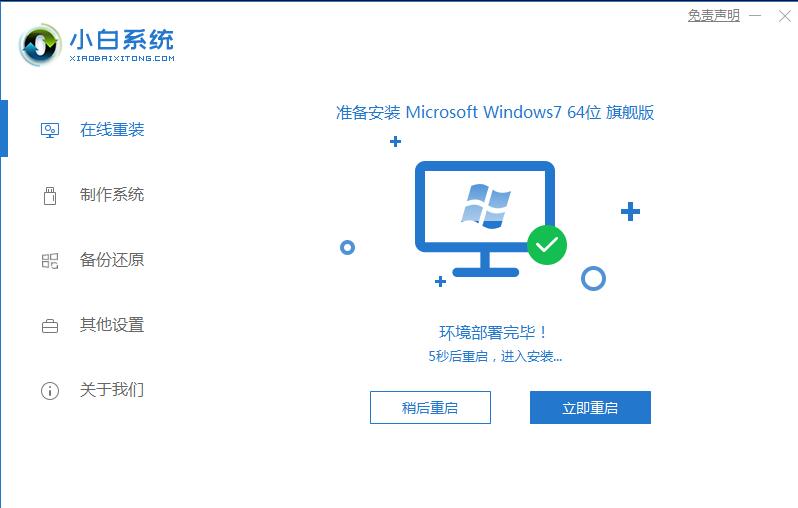
6、最后小白一键重装win10系统成功进入操作界面,这样笔记本电脑重装系统完成了。
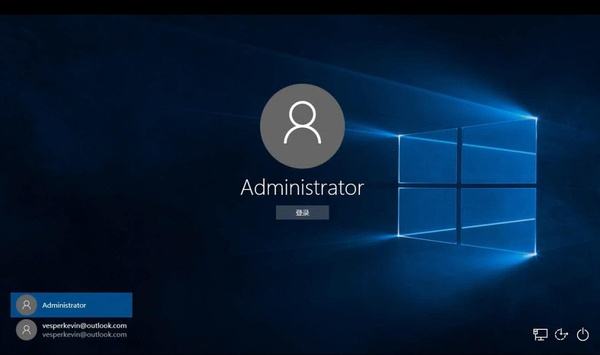
上述是笔记本电脑一键重装系统的图文教程,想要了解更多关于笔记本电脑怎么重装系统的内容可以点击小白一键重装系统软件了解更多资讯,希望以上内容可以帮到大家。

大小:43.2M

大小:37.5M
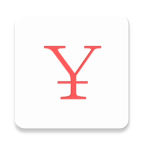
大小:13.2M
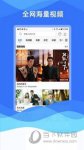
大小:7.46M

大小:53.9M